Apple kimliğinin kilidini açın, ekran şifresini kaldırın, ekran zamanını atlayın.
- Apple kimliğinin kilidini aç
- İCloud Etkinleştirme Kilidi'ni atla
- Doulci iCloud Kilit Açma Aracı
- Fabrika kilidini iphone
- İPhone Parolasını Atla
- İPhone Parolasını Sıfırla
- Apple kimliğinin kilidini aç
- İPhone 8 / 8Plus'ın kilidini açın
- iCloud Kilidini Kaldırma
- iCloud Deluxe'ün Kilidini Açın
- iPhone Kilit Ekranı
- İPad'in kilidini aç
- İPhone SE'nin kilidini açın
- Tmobile iPhone'un kilidini açın
- Apple Kimliği Parolasını Kaldır
Apple Cihazlarında İki Adımlı Doğrulama Nasıl Kapatılır?
 Tarafından güncellendi Lisa Ou / 09 Haz 2021 15:20
Tarafından güncellendi Lisa Ou / 09 Haz 2021 15:20İki adımlı doğrulama ile gizliliğinizi ve veri güvenliğinizi koruyabilirsiniz. Bununla birlikte, Apple Kimliği hesabında veya iCloud'da oturum açarken, Apple Store'da alışveriş yaparken ve Apple Kimliği ile ilgili herhangi bir hizmet alırken doğrulama kodunu almak ve girmek de can sıkıcıdır. Ve bazen doğrulama kodu çalışmadığı için birkaç denemeden sonra bile alamazsınız.
Bu sorunlarla başa çıkmanın en pratik yolu, iPhone/iPad'inizde iki aşamalı doğrulamayı kapatmaktır. Burada öğrenebilirsiniz Apple cihazlarınızda iki adımlı doğrulama nasıl kapatılır Apple kimliği olan veya olmayan.


Rehber Listesi
FoneLab iPhone ekranının kilidini açmanıza yardımcı olur, Apple Kimliğini veya şifresini kaldırır, Ekran süresini veya kısıtlama şifresini saniyeler içinde kaldırır.
- İPhone ekranının kilidini açmanıza yardımcı olur.
- Apple Kimliğini veya parolasını kaldırır.
- Ekran süresini veya kısıtlama şifresini saniyeler içinde kaldırın.
1. Apple Cihazlarda İki Adımlı Doğrulama Nasıl Kolayca Kapatılır
Apple hesabınızdaki ayarları değiştirerek iki adımlı doğrulamayı kapatabilirsiniz ve aşağıdaki adımları uygulamanız yeterlidir:
1. AdımHerhangi bir tarayıcıda Apple Kimliği hesabının web sitesine gidin ve hesabınızda oturum açın.
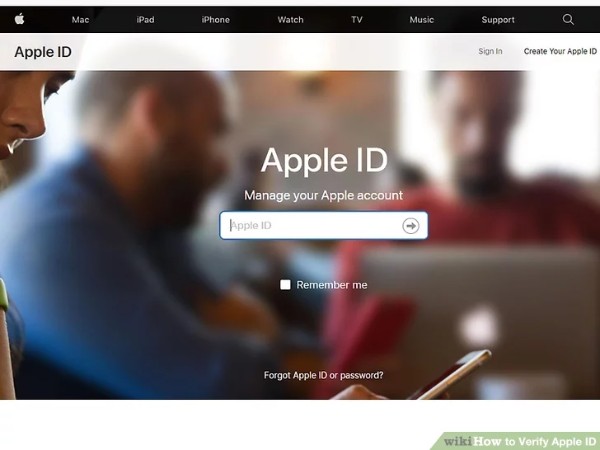
2. AdımGüvenlik bölümünü bulmak için aşağı kaydırın ve Düzenle Ayarlar arayüzüne girmek için düğmesine basın.
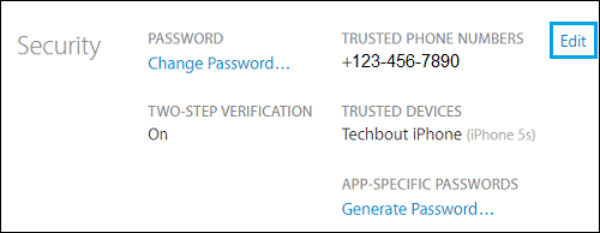
Ardından, İki Adımlı Doğrulamayı Kapat buton. İki adımlı doğrulamayı kapatmaya devam etmek isteyip istemediğinizi soran bir pencere açılacaktır. Tıkla İki Adımlı Doğrulamayı Kapat düğmesine tekrar basın.
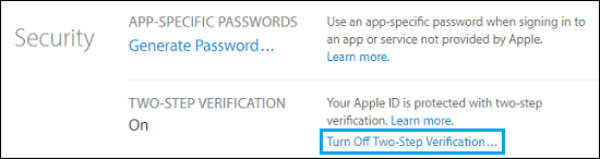
3. AdımArdından hesabınızı korumak için üç yeni güvenlik sorusu oluşturmalısınız. Tıkla Soru Seç menüden istediğiniz soruları seçin ve cevapları aşağıya girin. Bundan sonra, tıklayın Devam et düğmesine basarak ayarları kaydedin.
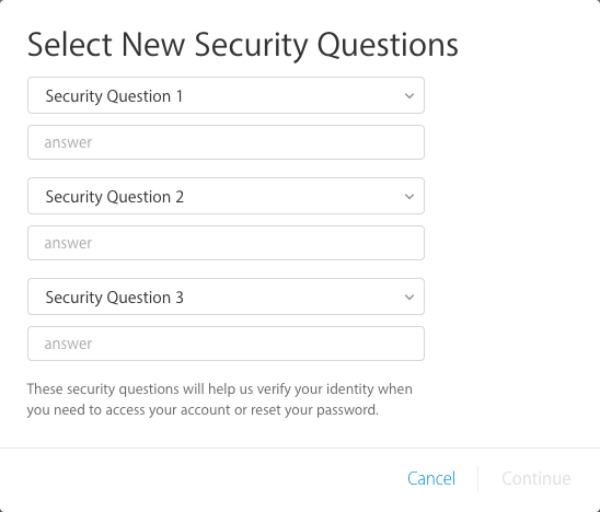
4. AdımArdından, doğum gününüzü ve kimliğinizi doğrulamak için bir kurtarma e-postası (gerekli değil) girmek için doğrulama sayfasına gelin. Ardından Devam et buton. İki adımlı doğrulamanın kapatıldığını bildiren bir pencere açılacaktır.
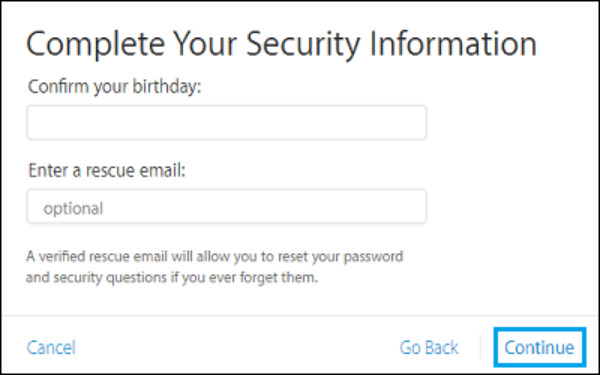
2. Apple Kimliği Olmadan İki Adımlı Doğrulama Nasıl Kaldırılır
Bahsedilen şekilde Apple hesabınıza giriş yapmanız gerekiyor. Peki Apple Kimliğinizi unutursanız iki adımlı doğrulamayı nasıl kapatabilirsiniz? Tek yol Apple kimliğinizi kaldırın Apple Cihazınızda iki adımlı doğrulamayı kapat aynı zamanda. Önerilen FoneLab iOS Kilit Açıcı için çok yönlü bir araçtır Apple kimliğini kaldır ve herhangi bir kısıtlama olmaksızın iki adımlı doğrulamayı kapatın.
- Apple Kimliğini kaldırın ve iki adımlı doğrulamayı parola olmadan kolayca kapatın.
- Parolayı sil iPhone, iPad ve iPod dahil tüm Apple cihazları için.
- Veri kaybetmeden ekran şifresinin kilidini hızla açın.
- En yeni iPhone 13 bile tüm iPhone modelleriyle uyumludur.
FoneLab iPhone ekranının kilidini açmanıza yardımcı olur, Apple Kimliğini veya şifresini kaldırır, Ekran süresini veya kısıtlama şifresini saniyeler içinde kaldırır.
- İPhone ekranının kilidini açmanıza yardımcı olur.
- Apple Kimliğini veya parolasını kaldırır.
- Ekran süresini veya kısıtlama şifresini saniyeler içinde kaldırın.
1. AdımFoneLab iOS Unlocker'ı bilgisayarınıza indirin ve başlatın. iPhone ve iPad dahil herhangi bir Apple Cihazını USB kablosuyla bilgisayarınıza bağlayın. Ardından Apple kimliğini kaldır yazılımdaki düğmesine basın ve Apple cihazınızda bir onay penceresi görünecektir.

Dokunun Güven iPhone veya iPad'inizdeki düğmesine basın, ardından cihazınız yazılıma başarıyla bağlanır.

2. AdımApple Kimliğini kaldırmaya başlamadan önce lütfen iPhone'umu Bul işlevinin mevcut olmadığından emin olun. Ardından Başlama düğmesine basın ve birkaç dakika bekleyin Apple kimliğini kaldır.
Not: Bu işlem tüm verileri silecektir, lütfen önemli içeriği yedekle Apple kimliğini ihtiyacınıza göre çıkarmadan önce.

3. AdımApple Cihazınızda Apple Kimliği olmadan, iki adımlı doğrulama doğal olarak kapatılır. iPhone veya iPad'inizi korumak için hesabınıza yeni bir Apple Kimliği ve parolayla da giriş yapabilirsiniz.
FoneLab iPhone ekranının kilidini açmanıza yardımcı olur, Apple Kimliğini veya şifresini kaldırır, Ekran süresini veya kısıtlama şifresini saniyeler içinde kaldırır.
- İPhone ekranının kilidini açmanıza yardımcı olur.
- Apple Kimliğini veya parolasını kaldırır.
- Ekran süresini veya kısıtlama şifresini saniyeler içinde kaldırın.
3. İki Adımlı Doğrulamayı Kapatmayla İlgili SSS
iPhone'umda iki adımlı doğrulamayı kapatırsam ne olur?
iPhone'unuzda iki aşamalı doğrulamayı kapattıktan sonra, Apple Store'daki satın alma işlemlerini onaylamak için yalnızca Apple Kimliğinizi ve parolanızı girmeniz gerekir. Ancak aynı zamanda, hesabınız yalnızca parola ile korunur, bu da iPhone'unuzun bilgisayar korsanları tarafından kolayca istila edilmesini sağlar.
İki adımlı doğrulamayı kapatırken Apple Kimliği parolasına ihtiyacım var mı?
Evet, iki adımlı doğrulamayı kapatmak için Apple Kimliği gereklidir. Bunun nedeni, ayarları değiştirmek için Apple Kimliği hesabınıza giriş yapmanız gerekmesidir.
İki adımlı doğrulama ile iki faktörlü doğrulama arasındaki farklar nelerdir?
İki adımlı doğrulamadan daha güvenli olan iOS 9'dan daha yüksek yükseltilmiş sürümde iki faktörlü kimlik doğrulama kullanılır. Ancak açıldıktan iki hafta sonra kapatılamaz.
Sonuç
İki adımlı doğrulamayı kapatmak istiyorsanız, Apple hesabınızdaki ayarları doğrudan değiştirebilirsiniz. Ancak, Apple hesabınızın şifresini unuttuysanız, lütfen indirin. FoneLab iOS Kilit Açıcı Apple Kimliğinizi kaldırmanıza ve iki adımlı doğrulamayı kısıtlama olmaksızın kapatmanıza yardımcı olmak için.
FoneLab iPhone ekranının kilidini açmanıza yardımcı olur, Apple Kimliğini veya şifresini kaldırır, Ekran süresini veya kısıtlama şifresini saniyeler içinde kaldırır.
- İPhone ekranının kilidini açmanıza yardımcı olur.
- Apple Kimliğini veya parolasını kaldırır.
- Ekran süresini veya kısıtlama şifresini saniyeler içinde kaldırın.
